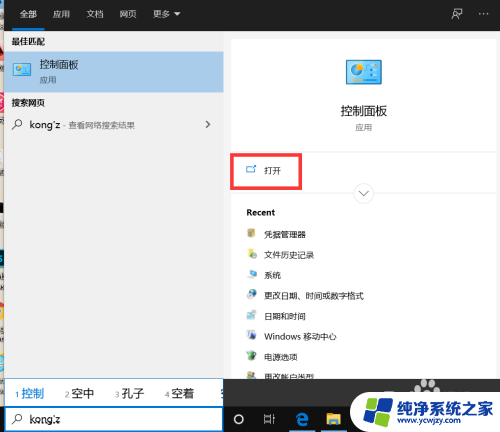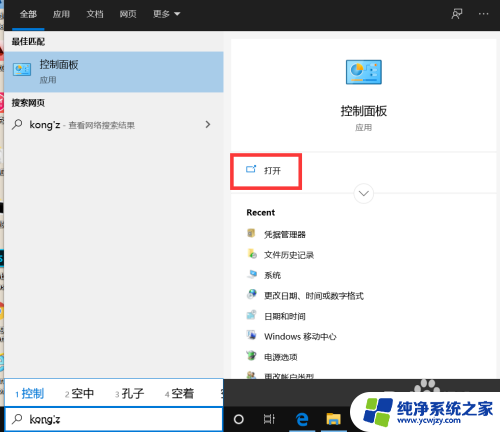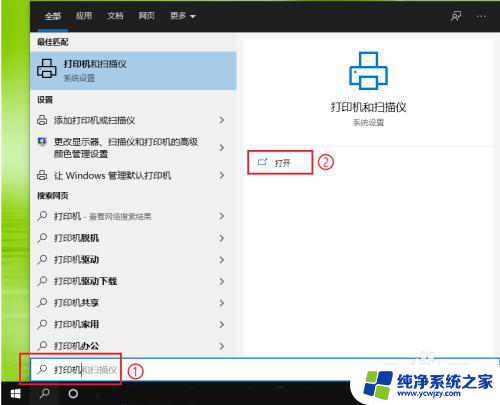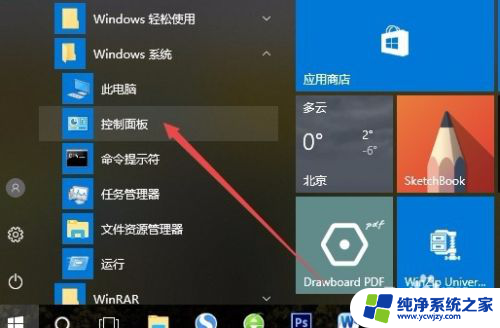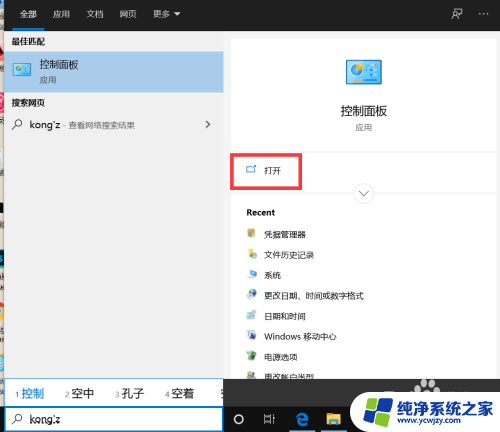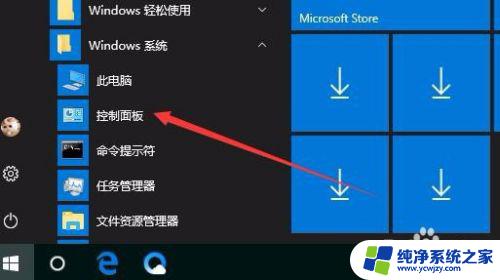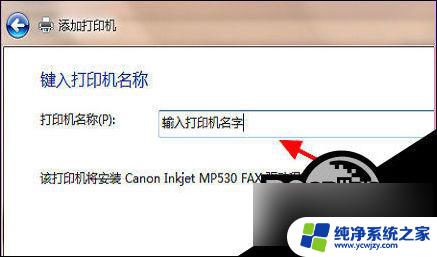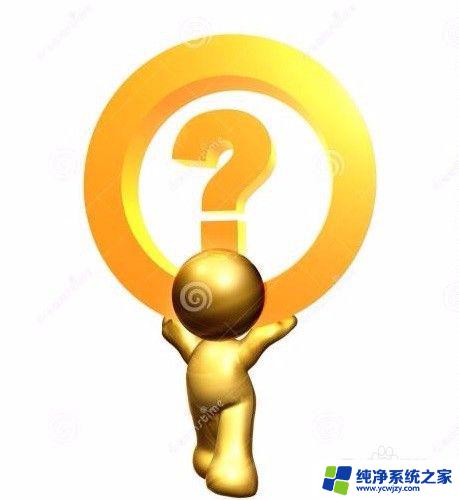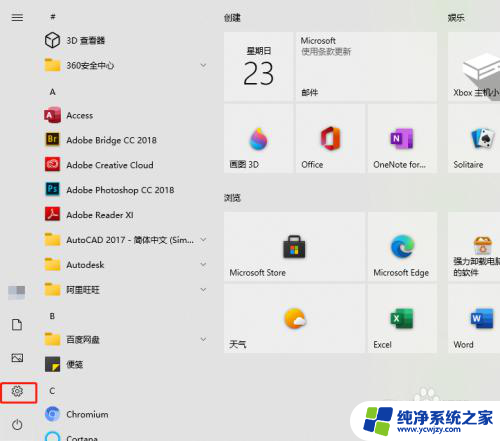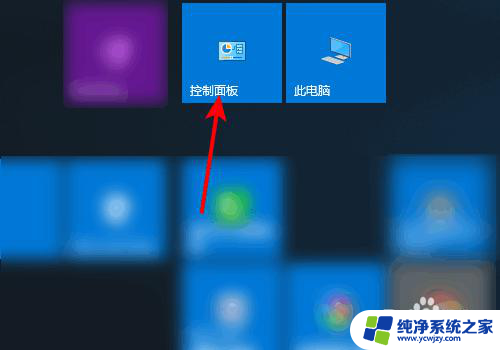win10系统里没有打印机驱动
更新时间:2024-06-25 14:03:05作者:yang
在使用Windows 10系统时,有时会遇到没有相应打印机驱动的情况,这可能会给我们的工作和生活带来一定的困扰,但是不用担心,我们可以通过一些简单的方法来下载本地打印机驱动,让我们的打印机能够正常工作。接下来我们将介绍如何在Win10系统中下载本地打印机驱动,让您轻松解决打印问题。
具体方法:
1.第一步我们点击电脑桌面左下角“windows图标”,选择“设置”选项打开。
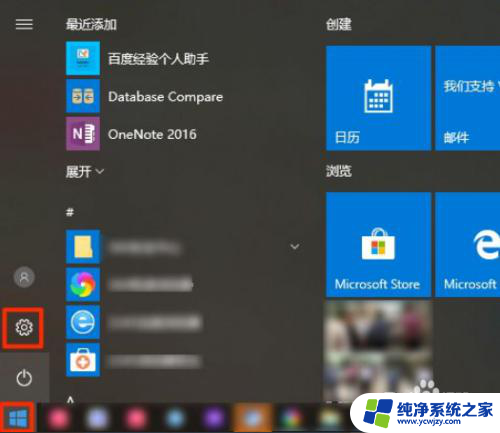
2.第二步我们打开后,点击进入“设备”选项。
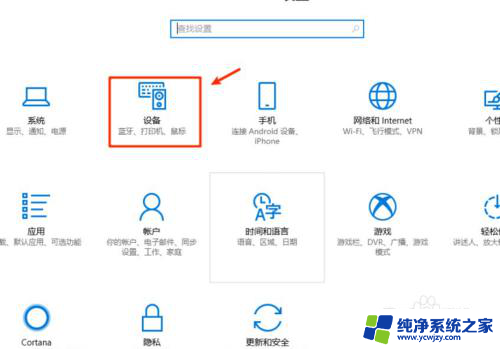
3.
第三步我们点击左侧的“打印机和扫描仪”展开,再点击右侧的“添加打印机或扫描仪”选项进入。
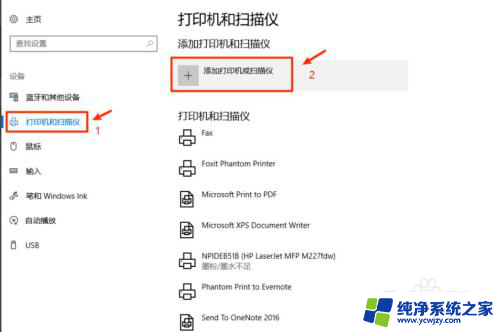
4.第四步我们再点击“我需要的打印机不在列表中”。
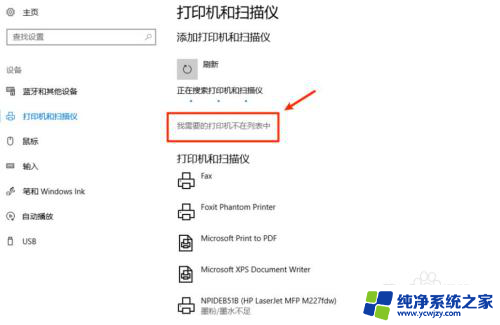
5.第五步我们在弹出的对话框中,选择“通过手动设置添加本地打印机或网络打印机”。点击“下一步”,接着,再点击“下一步”。
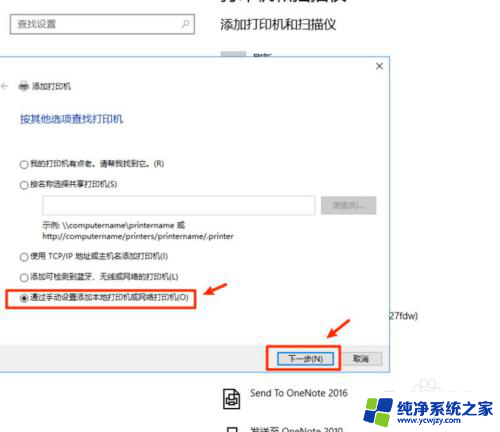
6.第六步我们选择需按照的本地打印机的产商及打印机名称,点击“下一步”。
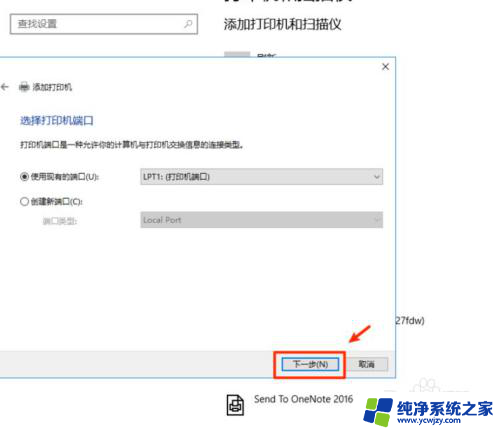
7.第七步我们按照指引,依次点击“下一步”、“下一步”“完成”即可。
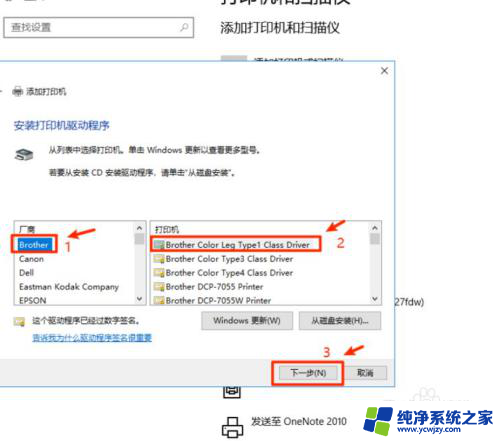
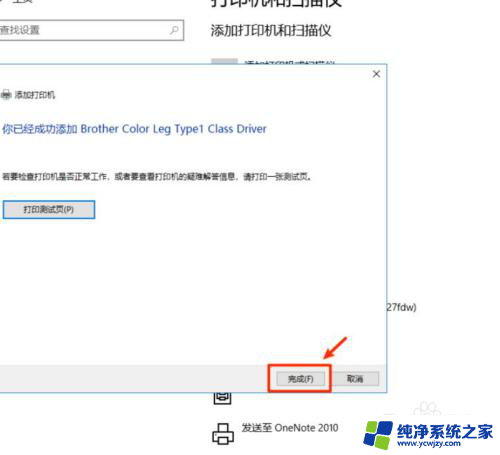
以上就是win10系统里没有打印机驱动的全部内容,有需要的用户可以按照以上步骤进行操作,希望对大家有所帮助。